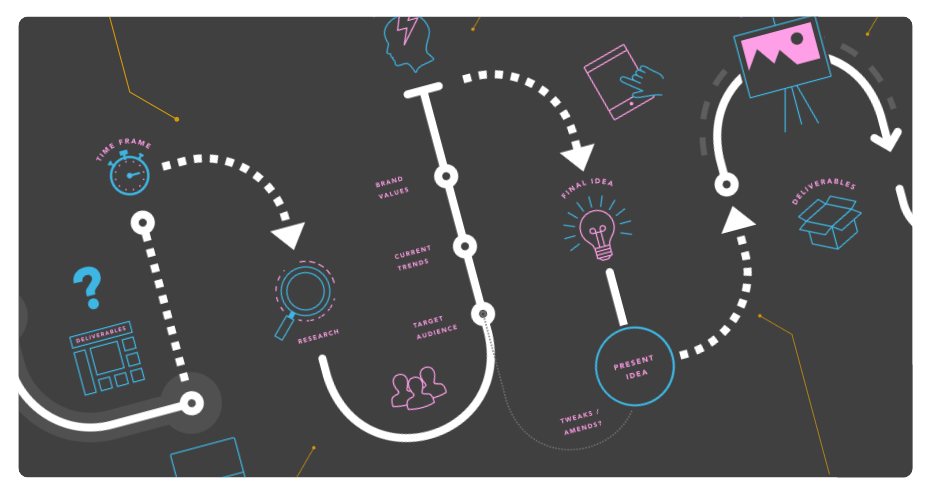
Você pode adicionar pontas de seta às suas linhas enquanto trabalha com a Ferramenta Caneta, Ferramenta Lápis e formas.
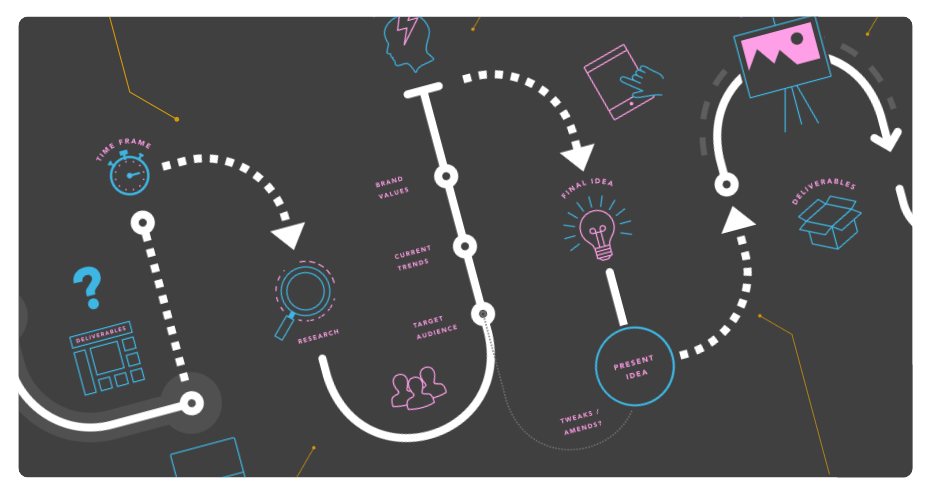
Os traçados e as linhas podem ser modificados de várias maneiras com pontas de seta e, opcionalmente, caudas. Algumas aplicações incluem:
![]() Para trocar as extremidades de início e fim, clique em Trocar ponta da seta com a base.
Para trocar as extremidades de início e fim, clique em Trocar ponta da seta com a base.
![]() Clique em Limpar seta para limpar as configurações de ponta de seta se necessário.
Clique em Limpar seta para limpar as configurações de ponta de seta se necessário.